| 右クリック・ポップアップメニュー |
タブページの機能はタブ上での右クリックのポップアップメニューから選択します。現在アクティブなページのタブ上で右クリックしてください。
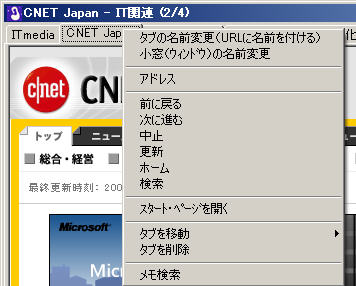 |
| タブの名前変更(URLに名前を付ける) |
タブの表示名を変更します。長い名前を短縮形にしたり、やページタイトルが入ってないページの名前を変更します。変換パターンを登録して置けば、一発で変換できます。ひとつのアドレスに対して名前はひとつ付けられます。ここで変更すると、書棚の中の対するアドレスのアイテムの名前も連動して変更されます。
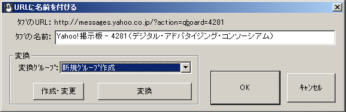
変更パターンを登録しておくと、一発変換できます。
変更パターンはグループ単位で設定できます。
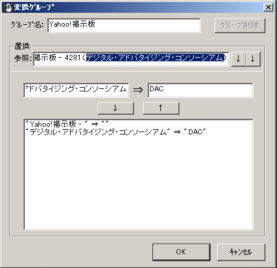
「Yahoo!掲示板」グループで以下のように登録します。
”Yahoo!掲示板 - ” −> ”” (空白)
”デジタル・アドバタイジング・コンソーシアム” −> ”DAC”
変換ボタンを押下すると
「Yahoo!掲示板 - 4281(デジタル・アドバタイジング・コンソーシアム)」 -> 「4281(DAC)」
と変換されます。
登録ダイアログの参照の「↓」「↓」は、選択した文字列を左の「↓」は変更前、右の「↓」は変更後の入力域にコピーします。
|
| 小窓(ウィンドウ)の名前変更 |
「メニュー/小窓/小窓の名前変更」と同じ。右クリックしたタブがある小窓の名前を付けます。
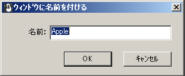 |
| アドレス |
現在アクティブなタブページのアドレスバーです。直接入力して「開く」でそのURLを開きます。「コピー」は現在のURL(入力域にあるアドレス)をクリップボードにコピーします。
 |
前に戻る
次に進む
中止
更新
ホーム
検索 |
おなじみ、下のアイコンと同じ。現在アクティブなタブページに作用します。
 |
| スタートページを開く |
| 今回の起動で一番最初のURLを開きます。 |
| タブを移動 |
現在アクティブなタブページを移動します。

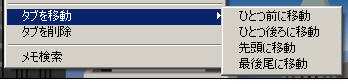 |
| タブを削除 |
現在アクティブなタブページを削除します。「Delete」キーもタブページの削除になります。
 |
| メモ検索 |
現在アクティブなタブページのURLに対した、書棚の中のアイテムのメモを検索し表示します。書棚にURLが複数箇所登録されてメモが複数個ある場合はそれ個数分表示します。
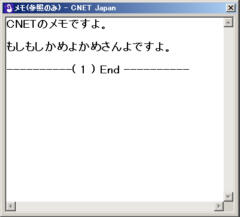 |
| IEコンポーメントのポップアップメニュー |
Webページ上で右クリックをすると、IEコンポーンネントのポップアップメニューが表示します。印刷などはこれを利用しましょう。
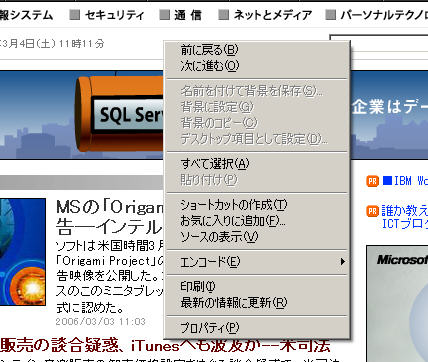 |

